- مواجهة أ بطاقة فيديو خطأ عندما تحاول اللعب سيمز 4 طليس مشهدًا جيدًا على الإطلاق
- على الرغم من إمكانية وجود العديد من الأسباب لهذا الخطأ ، يمكن لأي شخص إصلاحه باستخدام الحلول أدناه.
- لاستكشاف مجموعة متنوعة من مقالات استكشاف الأخطاء وإصلاحها لهذه اللعبة ، تحقق من التفاصيل الخاصة بنا قسم سيمز 4.
- المرجعية لدينا واسعة النطاق مركز الألعاب للوصول إلى مجموعة واسعة من المعلومات حول الألعاب.

سيحافظ هذا البرنامج على تشغيل برامج التشغيل الخاصة بك ، وبالتالي يحميك من أخطاء الكمبيوتر الشائعة وفشل الأجهزة. تحقق من جميع برامج التشغيل الخاصة بك الآن في 3 خطوات سهلة:
- تنزيل DriverFix (ملف تنزيل تم التحقق منه).
- انقر ابدأ المسح للعثور على جميع السائقين الإشكاليين.
- انقر تحديث برامج التشغيل للحصول على إصدارات جديدة وتجنب أعطال النظام.
- تم تنزيل DriverFix بواسطة 0 القراء هذا الشهر.
نشر بعض اللاعبين حول أ سيمز 4 خطأ غير معروف في بطاقة الفيديو في منتدى EA.
يمكن أن يحدث هذا الخطأ لبعض اللاعبين عندما يحاولون تشغيل Sims 4.
تعرض اللعبة رسالة الخطأ التالية:
لا يمكن تشغيل The Sims 4 باستخدام بطاقة الفيديو في هذا النظام.
ومع ذلك ، يمكن أن يحدث خطأ بطاقة فيديو Sims 4 حتى عندما يكون لدى اللاعبين بطاقة رسومات تلبي متطلبات نظام اللعبة.
كيف يمكنني إصلاح خطأ بطاقة الفيديو Sims 4؟
1. قم بتحديث برنامج تشغيل بطاقة الفيديو
قد يكون خطأ بطاقة الفيديو Sims 4 بسبب برنامج تشغيل بطاقة رسومات قديم أو تالف.
لذلك ، تأكد من تحديث برنامج تشغيل بطاقة الرسومات لديك باستخدام أداة مخصصة مثل دريفكس لفحص سريع.
ما عليك سوى تنزيل البرنامج وفتحه وسيبدأ في البحث عن أحدث برامج التشغيل.

دريفكس سريع جدًا وفعال في العثور على تحديثات محددة لنظامك. عند استخدام هذا البرنامج الرائع ، ستكون قادرًا على استخدام وقتك بطريقة أكثر فاعلية من حيث الوقت وكذلك تجنب البحث عبر الإنترنت عن برامج التشغيل يدويًا.
يبدأ البرنامج بتحليل متطلبات برنامج تشغيل النظام الخاص بك ، ثم يقارن النتائج بقاعدة بيانات شاملة مليئة بأحدث الإصدارات لكل من برامج التشغيل الخاصة بك.
تحقق من الإمكانات المذهلة لبرنامج DriverFix بنفسك ، بالنقر فوق الزر أدناه.

دريفكس
من خلال بضع نقرات بالماوس ، يضمن هذا البرنامج المذهل أن تكون برامج تشغيل جهاز الكمبيوتر لديك محدثة دائمًا.
زيارة الموقع
2. استخدم خيار الإصلاح في Origin
- افتح برنامج عميل لعبة Origin.
- ثم اضغط ألعابي.
- انقر بزر الماوس الأيمن فوق Sims 4 لفتح قائمة السياق الخاصة به.
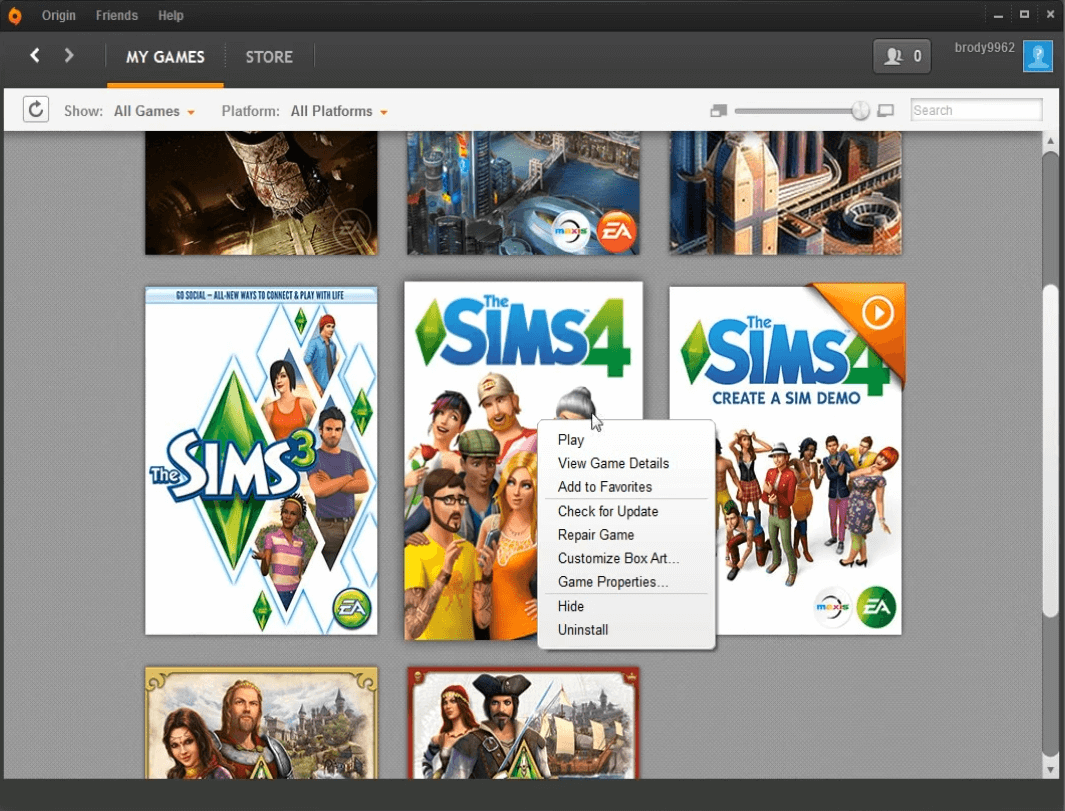
- ثم حدد ملف لعبة إصلاح خيار قائمة السياق.
3. تعطيل الأصل في اللعبة
- افتح نافذة Origin.
- انقر على مكتبة ألعابي اختيار.
- بعد ذلك ، انقر بزر الماوس الأيمن فوق لعبة Sims 4 وحدد الخصائص.
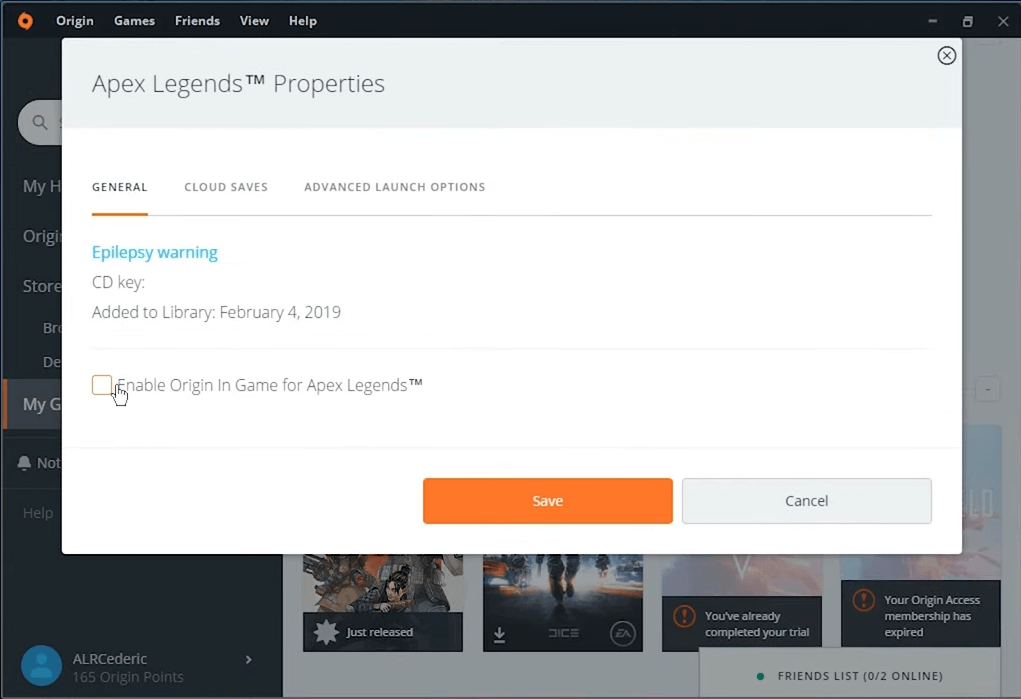
- قم بإلغاء تحديد ملف تمكين Origin in Game for Sims 4 الخيار في علامة التبويب عام.
4. قم بتشغيل Sims 4 في وضع التوافق
- انقر بزر الماوس الأيمن فوق اختصار Sims 4 أو .exe ملف ، وحدد الخصائص.
- حدد ملف التوافق التبويب.
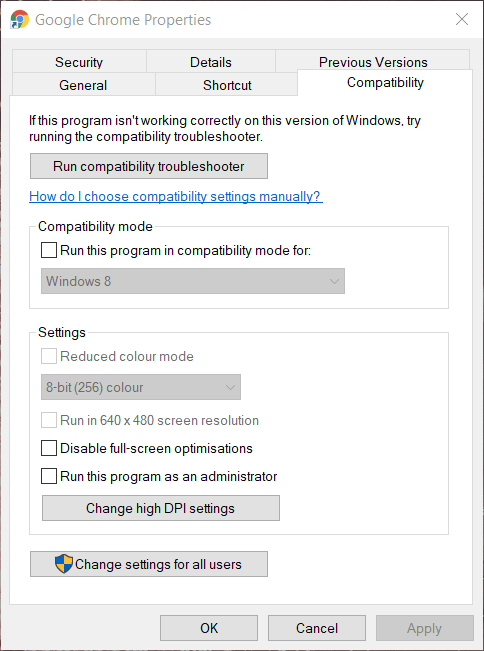
- انقر على قم بتشغيل هذا البرنامج في وضع التوافق للخيار.
- ثم حدد Windows 8 من القائمة المنسدلة لنظام التشغيل.
- حدد ملف تطبيق خيار لحفظ الإعدادات.
- انقر نعم للخروج من النافذة.
5. افتح Sims 4 في وضع windows
- انقر بزر الماوس الأيمن فوق اختصار سطح المكتب لـ Sims 4 وحدد الخصائص. (إذا لم يكن لديك اختصار للعبة ، فأضف اختصارًا إلى سطح المكتب.)
- أضف -w إلى نهاية مربع المسار الهدف كما هو موضح أدناه مباشرة. (بدلاً من ذلك ، يمكنك أيضًا إضافة -نافذة او شباك قم بالتبديل إلى نهاية هذا المسار.)
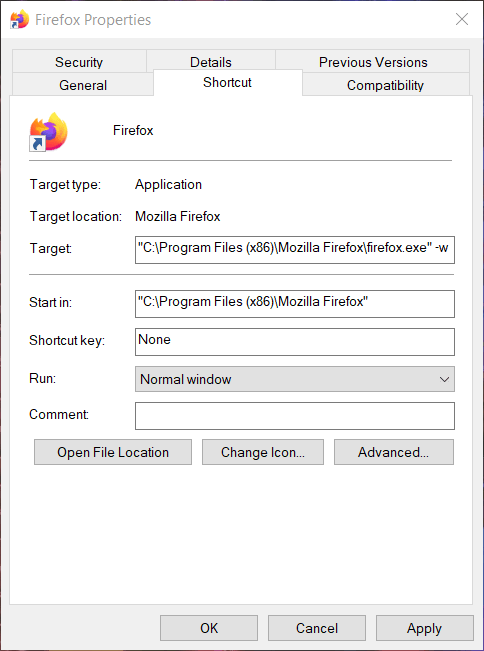
- ثم انقر فوق ملف تطبيق و نعم أزرار.
- انقر فوق اختصار Sims 4 لبدء اللعبة.
بدلاً من ذلك ، يمكنك النقر بزر الماوس الأيمن فوق Sims 4 in Origin للاختيار خصائص اللعبة. ثم أدخل -w في مربع وسيطات سطر الأوامر في علامة التبويب خيارات التشغيل المتقدمة ، وانقر فوق ملف يحفظ زر.
6. تعطيل تعديل لعبة Sims 4
- فتح مستكشف الملفات (اضغط على مفاتيح الاختصار لـ Windows + E).
- افتح مجلد Sims 4.
- ثم ، ابحث عن Sims 4's تعديل مجلد.
- حدد مجلد Mods ، وانقر فوق الانتقال إلى زر.
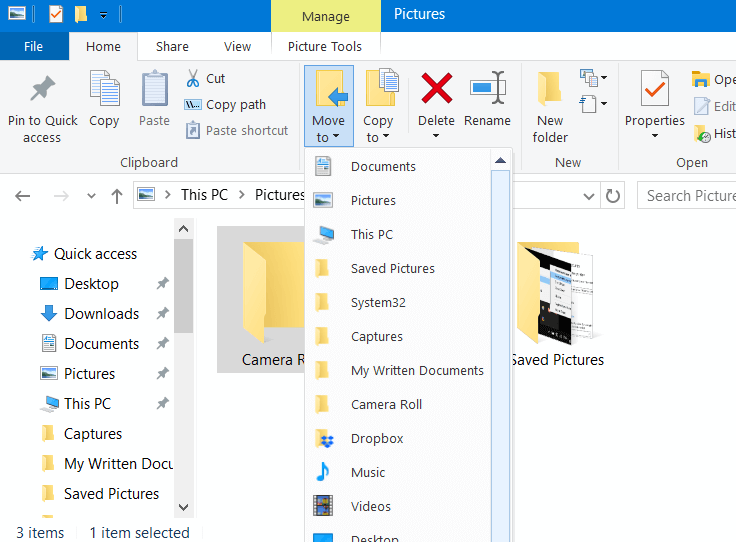
- يختار سطح المكتب داخل الانتقال إلى قائمة.
- بعد ذلك ، أعد تشغيل Windows.
- ثم حاول تشغيل Sims 4 مرة أخرى.
يجب أن تعمل القرارات المذكورة أعلاه على إصلاح خطأ بطاقة الفيديو Sims 4 للعديد من اللاعبين.
لاحظ أن المشكلة يمكن أن تنشأ أيضًا عندما لا تتوافق بطاقة الرسومات مع اللعبة الحد الأدنى لمتطلبات النظام. تأكد من التحقق من هذه التفاصيل أيضًا.
لا تتردد في إخبارنا بالحلول التي تناسبك ، باستخدام قسم التعليقات أدناه.
أسئلة مكررة
وأوصى بطاقات الفيديو بالنسبة إلى Sims 4 هي NVIDIA GeForce 6600 و ATI Radeon X1300. ألق نظرة على هذا دليل رائع لمزيد من اقتراحات بطاقة الفيديو Nvidia.
تعد Intel GMA X4500 من بين بطاقات الرسومات المدعومة في اللعبة ، وهي وحدة معالجة رسومات مدمجة. ألق نظرة على هذا دليل شامل لمعرفة المزيد من خيارات بطاقة الرسومات.
من الصعب قول ذلك ، حيث يمكن أن تنشأ المشكلة لأسباب مختلفة. ومع ذلك ، فإن تحديث ملف برنامج تشغيل بطاقة الرسومات هو حل فعال ممكن.

![خطأ Sims 4 VC ++ Runtime Redistributable على Windows 10 [GAMER'S GUIDE]](/f/23dcf544ad3966abcd02a7f2e3e089b3.jpg?width=300&height=460)
